Проверка орфографии
Команда Spelling (Орфография) доступна только из редактора материалов и использует тот же самый словарь, что и при расстановке переносов (см. гл. 5).
PageMaker может использовать одновременно несколько словарей разных языков. Минимальная единица текста, для которой может быть определен свой язык, – абзац. Для каждого абзаца публикации должен быть назначен язык, чтобы PageMaker мог автоматически расставить переносы и проверить орфографию именно для определенного языка. При несовпадении назначенного текста и реального языка текста программы расстановки переносов и орфографии дадут неверный результат.
Назначить язык абзацу можно в диалоговом окне Paragraph Specifications (Параметры абзаца) или в стиле абзаца, что намного удобнее при значительных объемах текста. Язык, присваиваемый абзацам при импорте или при вводе текста, определяется глобальными и локальными умолчаниями. Поэтому следует задать в качестве глобального умолчания язык большинства создаваемых вами публикаций (скажем, русский), а в качестве локально умалчиваемого – основной язык публикации (например, немецкий, если вы сейчас обрабатываете статью на этом языке).
Программа проверки орфографии
Орфографию можно проверять только в режиме редактора материалов. Для запуска программы проверки выберите команду Spelling (Орфография) меню Utilities (Сервис) (комбинация клавиш CTRL + L). Внешний вид диалогового окна Spelling (Проверка орфографии) показан на рис. 8.8.
Проверку орфографии можно осуществлять в выделенном текстовом блоке (о выделении блоков текста см. выше), в текущем материале, во всех материалах текущей публикации и во всех материалах всех открытых публикаций. Любой из перечисленных вариантов задается комбинацией переключателей Search document (Поиск документа) и Search story (Зона поиска).
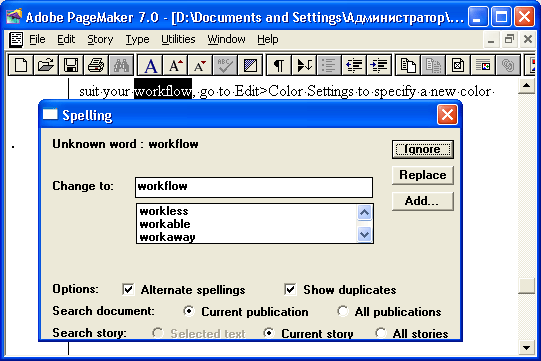
Рис. 8.8. Диалоговое окно Spelling
После установки области проверки приступайте к проверке орфографии щелчком на кнопке Start (Начать). При этом она изменит свое название на Ignore (Пропустить), а кнопка Replace (Заменить) станет доступна. При отсутствии выделения проверка правописания начинается с положения курсора в тексте.
Примечание
Диалоговое окно Spelling (Проверка орфографии) не является модальным (не требует закрытия для перехода к другим окнам приложения). В любой момент можно перейти из него в окно редактора материалов. Для того чтобы продолжить проверку, установите курсор на последнее проверенное слово, перейдите в окно Spelling (Проверка орфографии) и снова щелкните на кнопке Start (Начать). При открытом диалоговом окне проверки можно переходить не только в окно проверяемого материала, но и в окно любого другого материала, а также в окно макета.
— Регулярная проверка качества ссылок по более чем 100 показателям и ежедневный пересчет показателей качества проекта.
— Все известные форматы ссылок: арендные ссылки, вечные ссылки, публикации (упоминания, мнения, отзывы, статьи, пресс-релизы).
— SeoHammer покажет, где рост или падение, а также запросы, на которые нужно обратить внимание.
SeoHammer еще предоставляет технологию Буст, она ускоряет продвижение в десятки раз, а первые результаты появляются уже в течение первых 7 дней. Зарегистрироваться и Начать продвижение
Как только программа найдет отсутствующее в ее словаре слово, она выделит это слово, прервет проверку и предложит один из вариантов, определяемых кнопками Ignore (Игнорировать), Add (Добавить в словарь) и Replace (Заменить). Поскольку PageMaker "не интересуется" смыслом проверяемого текста, он не может точно определить, какое слово вы имели в виду. Например, для ошибочно набранного слова "онке" программа предложит такие варианты его истинной орфографии: "оке", "окне", "ноке" (?!), "гонке", "донке", "конке". Все эти варианты будут перечислены в списке в поле ввода Change to (Заменить на). Вам придется исходя из контекста выбрать верный, щелкнув на нем мышью, и произвести замену нажатием кнопки Replace (Заменить). Замену можно осуществить двойным щелчком мыши на одном из предлагаемых вариантов. Если слово изуродовано настолько сильно, что программа контроля орфографии не нашла нужного варианта или вообще не нашла никакого варианта исправления, его придется ввести вручную в поле Change to. Исправленное слово при продолжении проверки не будет принято "на веру" и подвергнется ей еще раз. Это обезопасит вас от повторной ошибки при вводе слова.
Игнорировав отсутствующее в словаре слово, вы тем самым запрещаете программе проверки орфографии останавливаться и на других вхождениях этого слова в текущий материал. Таким образом, игнорировать слово следует только в том случае, если вы абсолютно уверены в правильности его написания, но не рассчитываете его встретить в других публикациях (т. е. заносить его в словарь не стоит). Это могут быть, скажем, названия или фамилии.
Примечание
Любопытный читатель, возможно, удивится предлагавшемуся в нашем примере варианту "ноке". Объяснение тривиально. Словарь программы орфографического контроля, имеющий размер чуть больше мегабайта, не может вмещать все слова русского или английского языка. Программы проверки орфографии пользуются специальными алгоритмами, описывающими словообразование, что позволяет из одного слова получать все возможные формы (падежи, склонения, спряжения и т. п.). Всякая алгоритмизация естественного языка несовершенна, что и приводит к появлению в списке возможных замен слов типа "ноке", которые, по мнению программы, могут существовать в русском языке.
— Разгрузит мастера, специалиста или компанию;
— Позволит гибко управлять расписанием и загрузкой;
— Разошлет оповещения о новых услугах или акциях;
— Позволит принять оплату на карту/кошелек/счет;
— Позволит записываться на групповые и персональные посещения;
— Поможет получить от клиента отзывы о визите к вам;
— Включает в себя сервис чаевых.
Для новых пользователей первый месяц бесплатно. Зарегистрироваться в сервисе
На проверку орфографии влияют положения переключателей ALTernate spellings (Альтернативное написание) и Show duplicates (Показать удвоение слов). Первый включает описанный выше поиск вариантов правописания слов, а второй – отслеживание удвоений. Под удвоениями понимаются два одинаковых слова, стоящие непосредственно друг за другом – частая ошибка, возникающая при наборе текста.
